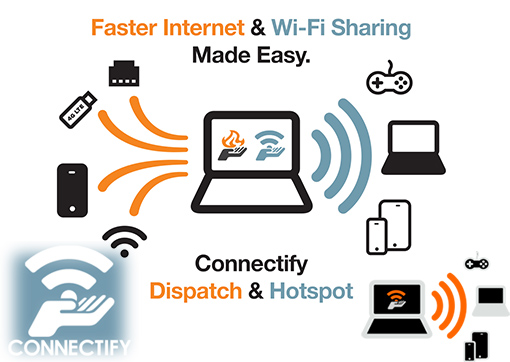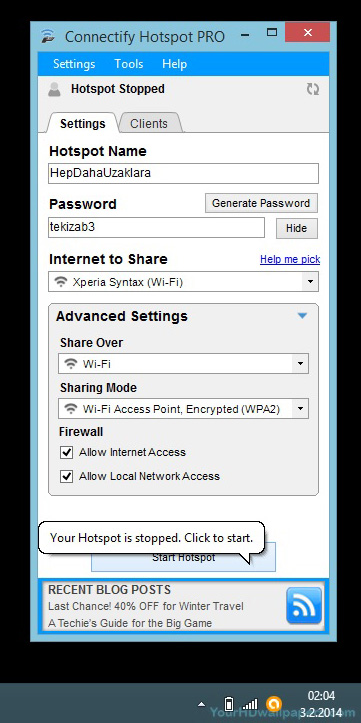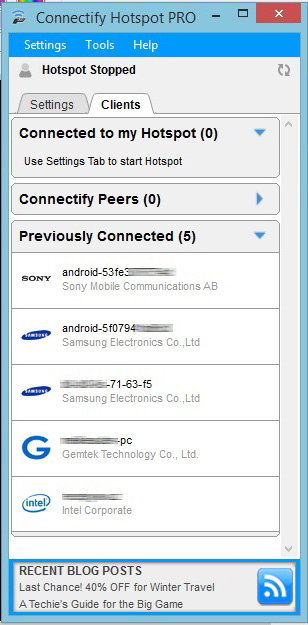Interneti Kablosuz Paylaşmak
Bilgisayarınıza kablo ile veya kablosuz olarak ulaşan bir internet sinyalini aslında tekrar yenileyip paylaşmak mümkün. Interneti Kablosuz Paylaşmak derken internetin sizin bilgisayarınıza nasıl geldiğinin aslında hiç önemi yok. İster kablolu gelsin ister kablosuz. Bu makalemizde bununla ilgili bir uygulamayı da göstererek bazı bilgileri vermeye çalışacağız. Aslında repeater adını verdiğimiz cihaz gibi kullanmak mümkün bilgisayarlarımızı. Peki bunu nasıl yapacağız.
Bilgisayarlarımızdaki Wireless Adapterler aslında alıcı fonksiyonunda çalışırlar. Ancak bazı uygulamalarla bu wireless adapterlerimizi bir anlamda verici fonksiyonunda da kullanmayı göstereceğiz. Hele ki aldığınız internet sinyali sizin bilgisayarınıza wireless olarak alıyorsanız, adapterinize çok işler düşüyor. Çünkü hem alıcı hem verici olarak kullanmak için çok ama çok çalışacak. Bizzat bu uygulamayı zaman zaman kullanıyorum. Tatillere gittiğimde özellikle wireless sinyal tek odaya erişiyorsa hemen Netbook’ u açıyor, onu access point gibi kullanarak üzerine düşen sinyali yeniliyor sonra tekrar daha ileri alanlara taşımasını sağlıyorum. Böylelikle aslında wireless sinyali hem telefonumda, hem tabletimde hem notebook’um da istediğim gibi kullanabiliyorum.
Burada örnek bir program üzerinden anlatacağım. Tatile gittiğimde wireless olarak bağlandığımız ancak çoğu zaman düşük sinyal sebebiyle internetten nefret ettirecek seviyede kopmalar yaşadığımız bir zaman bu program bana ilaç oldu. Nasıl mı?
Sinyali çok iyi yakaladığı bir yerde devamlı sabit halde oturmak saçmalık. Bu özgürlüklerimizi kısıtlar değil mi? Öyleyle benim gibi bir netbook ya da notebook unuzu feda edip onu oraya koyup onun dağıttığı tüm elektronik cihazlarla internete girmeniz mümkün. Bunun için o bilgisayarınıza Connectify Hotspot adını verdiğimiz bir programı kurmanız yeterli. Hemen belirtelim program ücretli. Ancak deneme sürümü de işinizi görür. 2 saatte bir tekrar Bağlan Butonuna tıklamanız yeterli.
Program arayüzü çok basit. Programı kurduktan sonra çalıştırıyorsunuz. Karşınıza Resim-1 deki görüntü geliyor. Burada yapmanız gereken birkaç ayarlama var. Bunlardan ilki Hotspot Name, yani sizin bilgisayarınız yayacağı Wireless sinyalin yayılacağı alanda hangi isimle görüntülenmek istendiği ayarlama. Diğer bilgisayarlarda, tabletlerde, telefonlarda sizin iletmek istediğiniz wireless sinyalin ismi “HepDahaUzaklara” ismiyle görüntülenecektir. Tabiki ikinci ayarlama ise Password. Biliyorsunuz ki güvenlik çok önemli bu nedenle iletilecek sinyale bir güvenlik parolası atamalıyız. Ardından 3. ve önemli bir ayara geçelim. Internet to Share bölümü… Hangi interneti yaymak istiyorsanız buradan bu adapteri seçiyorsunuz. Adapter diyorum çünkü, internet sizin bilgisayarınıza ya Wireless adapterle gelir, ya da Kablolu olarak Ethernet Adapteriyle gelir. Buradan sizin interneti aldığınız adapteri seçerek işleminizi bitiriyorsunuz. Bir alt bölümde de Gelişmiş Ayarlar mevcut. (Örneğin sadece LAN kullarak interneti paylaşmak istemiyorsanız bu bölümden ayarlıyorsunuz.)
Start Hotspot butonuna tıkladığınız anda, Bilgisayarımıza kablosuz olarak aldığımız interneti yine kablosuz adapter aracılığı ile daha uzak mesafelere aktarabileceğiz. Bunu yine kablolu şekilde aldığınız internet üzerinde de uygulayabilir kablolu bir bağlantıyı kablosuz hale dönüştürebilirsiniz.
Resim 1 – Connectify Hotspot Programının Ayarları
Diyelim ki programı kurdunuz bağlantıları yaptınız, sizin yaydığınız bu sinyale bağlanarak sizin sayenizde internete girenleri görmek mi istiyorsunuz? Ya da onların MAC adreslerini görüp, onları bu bağlantıdan mahrum bırakmak da isteyebilirsiniz? Evet bunlar da mümkün. Bunun için Settings sekmesinin yanındaki Clients sekmesine tıklıyorsunuz. Görüldüğü gibi ben 5 cihaza birden bağlantıyı paylaştırıyorum. Tablet, 2 Akıllı telefon, 2 Notebook. Daha ne olsun. Bu cihazların MAC adresleri de ekranda görünüyor, isterniz bu cihazları engelleye de biliyorsunuz. Bu anlamda bu program bizim için biçilmiş kaftan. Gerçekten bu programı kullanarak aslında birçok eksiğinizi kısa süreliğine de olsa giderebilirsiniz. Elde ki imkanlarla aslında bir access point oluşturuyorsunuz.
Resim 2 – Connectify Hotspot Client Ayarları
Bir sonraki yazımızda tekrar görüşmek üzere…
Not: Makale özgün bir makaledir. Alıntı yapmadan kullanılamaz. @bilgisayar.name
Interneti Kablosuz Paylaşmak